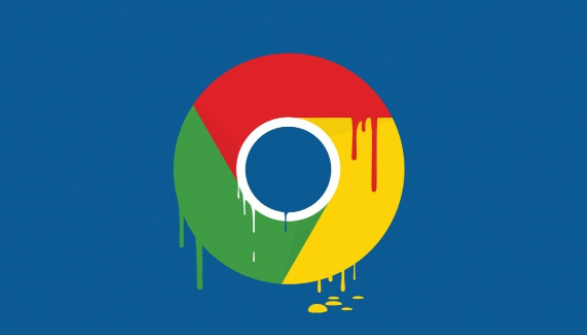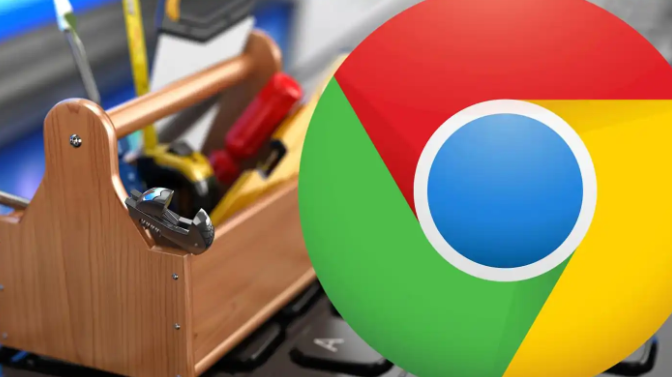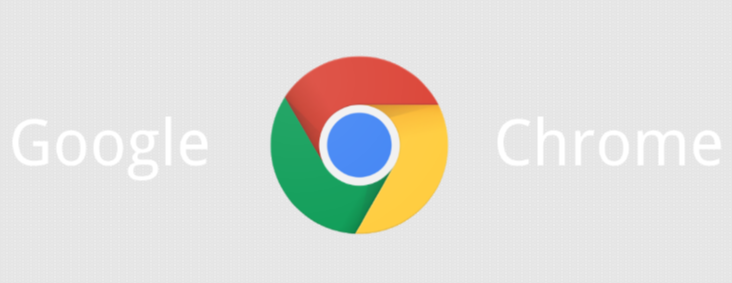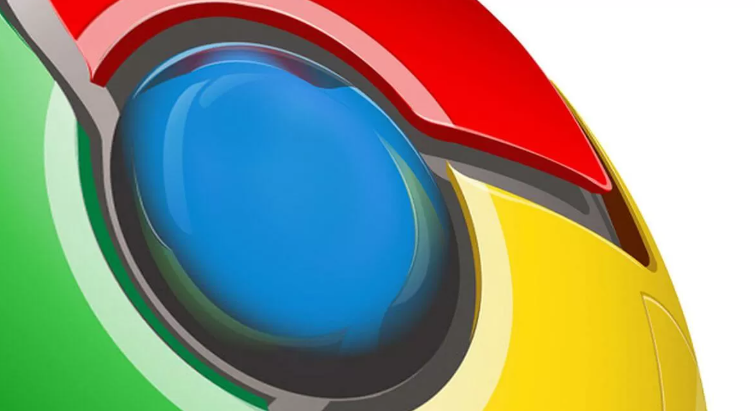如何在Google Chrome中提升用户界面的响应能力

一、启用平滑滚动
平滑滚动是提升浏览体验的一个重要方面。默认情况下,Chrome可能没有启用平滑滚动,这会导致页面滚动时出现卡顿现象。要启用平滑滚动,请按照以下步骤操作:
1. 打开Chrome浏览器,输入 `chrome://flags/` 并回车进入实验性功能页面。
2. 在搜索框中输入“平滑滚动”,找到相关的实验性功能选项。
3. 根据提示选择“启用”或“停用”平滑滚动,然后点击“立即重启”以应用更改。
通过启用平滑滚动,你可以享受到更加顺滑的页面滚动效果,减少视觉上的卡顿感。
二、管理扩展程序
虽然Chrome扩展程序可以极大地增强浏览器的功能,但过多的扩展也会影响浏览器的性能。为了提升用户界面的响应能力,建议定期管理并清理不必要的扩展程序:
1. 点击右上角的菜单按钮,选择“更多工具” > “扩展程序”。
2. 在扩展程序页面,你可以看到已安装的所有扩展。对于不再使用的扩展,点击“移除”按钮进行卸载。
3. 对于仍然需要但使用频率不高的扩展,可以考虑暂时禁用,以减少资源占用。
通过精简扩展程序列表,你可以降低浏览器的内存占用,从而加快页面加载速度和响应时间。
三、调整缓存和Cookie设置
缓存和Cookie是浏览器存储网页数据的方式,它们可以帮助加快页面加载速度,但过多的缓存和Cookie也可能导致浏览器性能下降。你可以通过以下步骤来调整这些设置:
1. 点击右上角的菜单按钮,选择“设置”。
2. 在设置页面左侧栏中,点击“隐私与安全” > “清除浏览数据”。
3. 在弹出的对话框中,选择你想要清除的内容(如浏览历史记录、缓存、Cookie等),然后点击“清除数据”。
定期清除缓存和Cookie可以释放磁盘空间,减少浏览器负担,从而提升用户界面的响应能力。
四、更新Chrome浏览器
确保你使用的是最新版本的Chrome浏览器也是提升性能的关键。新版本的Chrome通常会包含性能优化和bug修复,能够显著提升浏览器的响应能力和稳定性:
1. 点击右上角的菜单按钮,选择“帮助” > “关于Google Chrome”。
2. 在关于页面中,Chrome会自动检查是否有可用的更新。如果有更新,点击“更新”按钮进行安装。
3. 安装完成后,重启浏览器以使更改生效。
通过保持Chrome浏览器的更新,你可以享受到最新的性能优化和安全特性,从而获得更好的浏览体验。
五、使用硬件加速
Chrome浏览器支持硬件加速功能,可以利用计算机的GPU来加速图形渲染过程,从而提升页面加载速度和响应能力:
1. 点击右上角的菜单按钮,选择“设置”。
2. 在设置页面底部,点击“高级” > “系统” > “硬件加速模式”。
3. 确保“可用时使用硬件加速”选项已勾选。
启用硬件加速后,Chrome浏览器将能够更高效地处理图形任务,提供更流畅的用户界面体验。
通过以上五个方面的优化设置,你可以在Google Chrome浏览器中显著提升用户界面的响应能力。从启用平滑滚动到管理扩展程序、调整缓存和Cookie设置、更新浏览器版本以及使用硬件加速,每一个步骤都能为你带来更加流畅、快速的浏览体验。希望这些技巧能帮助你更好地享受网络世界!